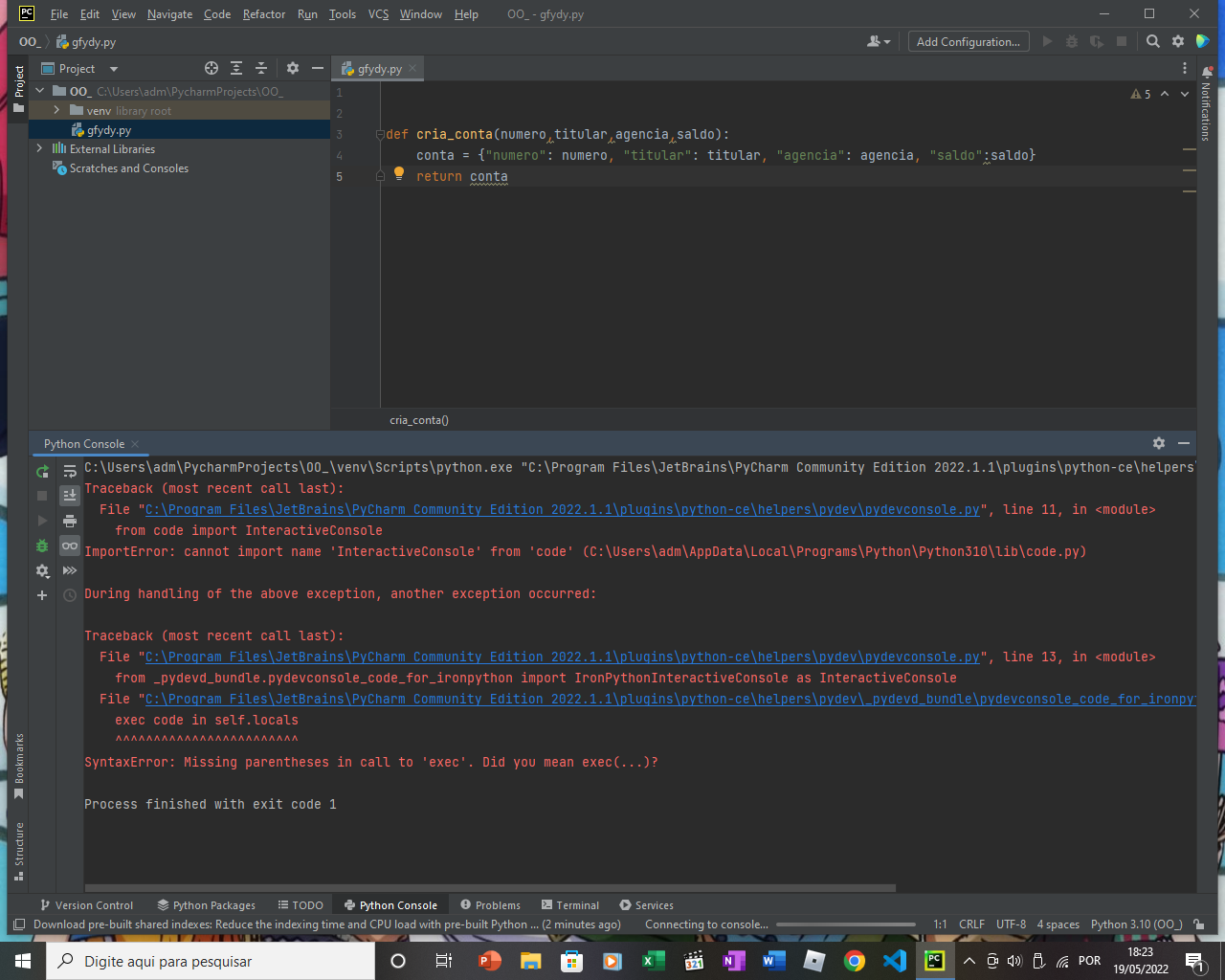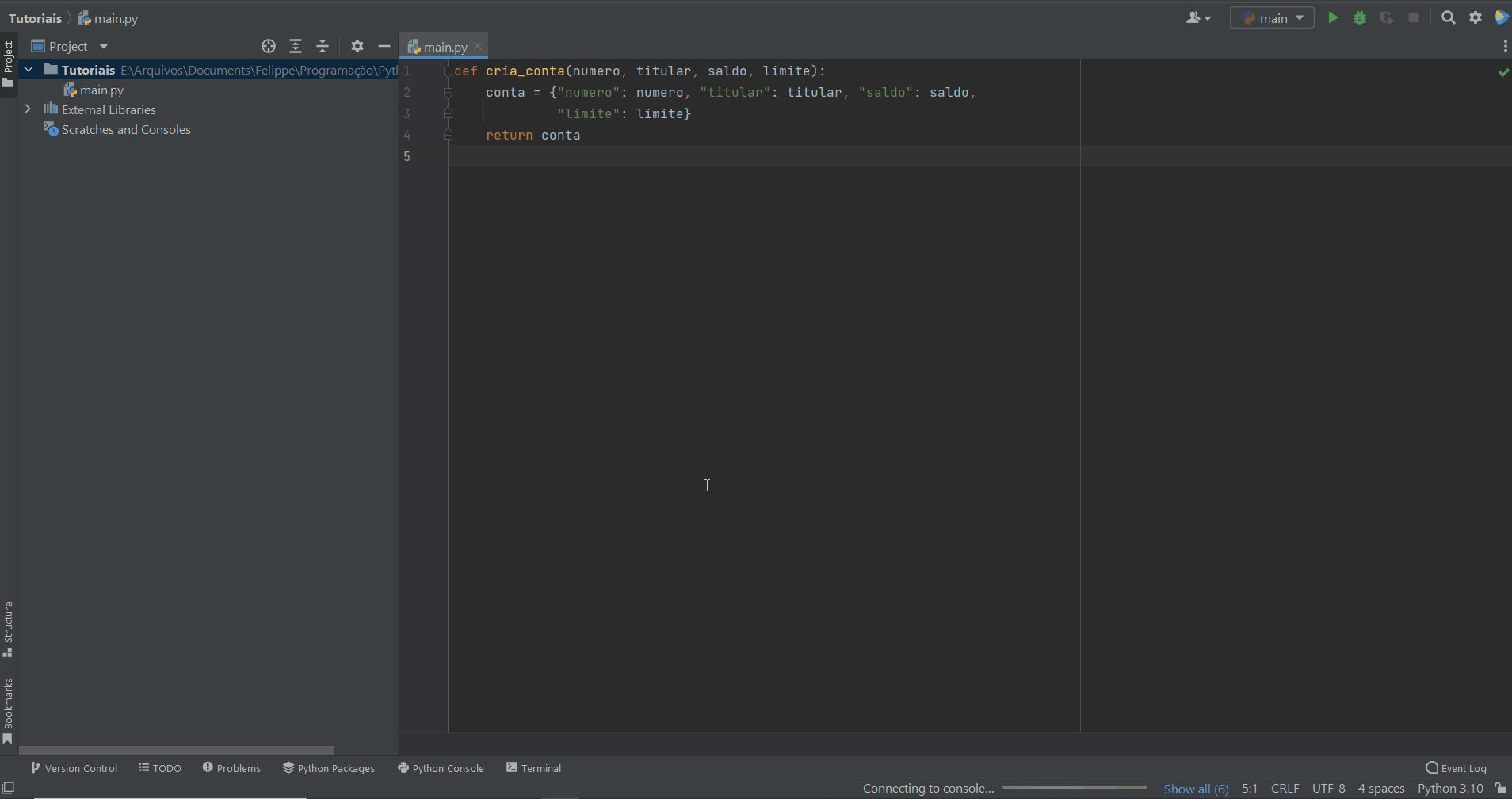Olá João, tudo bem com você?
Fiz uma simulação para alcançar um erro semelhante quando abrimos o Python Console, para isso tive que corromper o módulo code nos arquivos principais do Python. Com isso, existe a possibilidade de termos um arquivo corrompido no seu diretório do Python, o que gera esse erro de Missing parentheses in call to 'exec'.
Peço que baixe o arquivo seguinte e o coloque (cole) no caminho (lembrando de substituir o seu nome de usuário) c:\Users\seu_nome_de_usuario\AppData\Local\Programs\Python\Python310\lib irá perguntar se quer substituir o arquivo, clique em Sim. OBS.: Caso não encontre alguma pasta, ative a exibição de pastas ocultas do sistema.
Reinicie o Pycharm e abra o Python Console.
Caso o erro persista, recomendo a desinstalação e reinstalação do Python.
Faça o download da instalação do Python no site oficial.
Abaixo foto do site com o caminho para fazer o download da versão mais nova do python.

Após baixar, basta executar o arquivo e na janela que aparece, siga os seguintes passos conforme mostrado na imagem abaixo:
- 1º Marque a opção Add Python 3.10 to PATH
- 2º Clique em Install Now

Nesse momento a instalação irá iniciar, basta esperar o seu término.
Para finalizar a instalação, clique em Close.
Após realizar a instalação, crie um novo projeto no PyCharm, e no canto inferior direito clique em Python 3.10 ou < no Python interpreter> (essa opção fica acima da hora do sistema windows), após clicar, escolha Python 3.10.

Reforço que mesmo com o erro no Python Console, ainda é possível realizar os testes e acompanhar as atividades da aula, como mostro no GIFs abaixo;
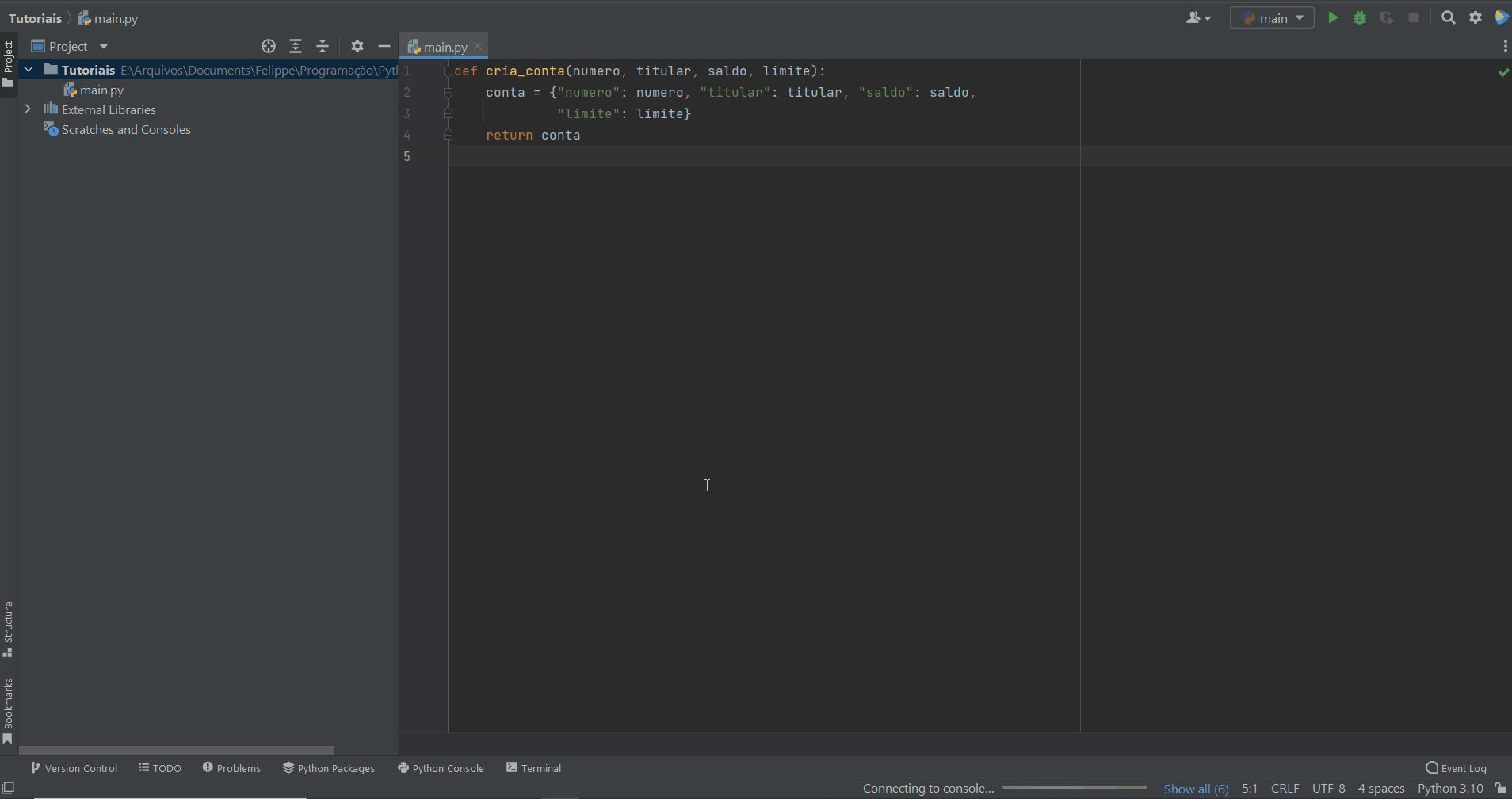
Para efetuar os teste devemos iniciar seguindo os seguintes passos:
- Abrir o terminal
- Digitar e executar: python -i < nome_do_seu_arquivo>.py
- No comando acima, o -i irá habilitar o modo interativo para a execução de do script.
Após executarmos estes passos, podemos fazer o import da função cria_conta e trabalharmos com ela.
Peço que efetue os testes acima, caso tenha alguma dificuldade, estou à disposição.
Abraços e bons estudos.